win10拨号调制解调器错误651怎么解决 win10拨号调制解调器错误651解决方法
更新时间:2024-05-10 16:52:50作者:xiaoliu
在使用Windows 10系统时,有时会遇到拨号调制解调器错误651的问题,这会影响到网络连接的稳定性和速度,为了解决这个问题,我们可以尝试一些方法来修复错误651。通过调整网络设置、重新安装驱动程序或检查网络线连接等方式,可以帮助我们解决这一烦人的错误,恢复网络连接的正常运行。接下来让我们一起来了解如何解决Win10拨号调制解调器错误651的方法。
具体方法:
1、首先打开windows设置,通过win+i组合键进入,然后找到其中的网络和internet,点击进入
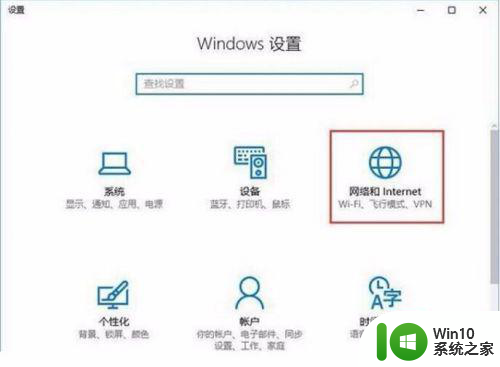
2、在最左侧我们可以看到拨号,点击拨号进入安好设置界面
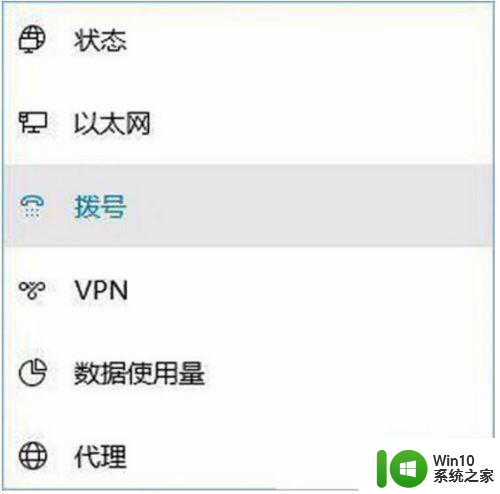
3、点击了拨号会出现宽带连接,在旁边可以找到高级选项,点击进入高级选项
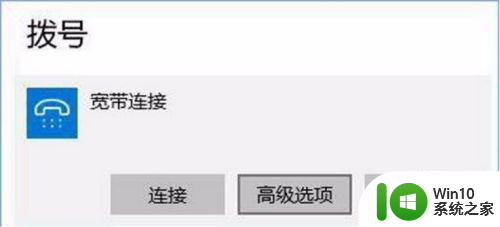
4、进入高级设置界面以后,我们可以看到自动配置选项,在下面,然后找到自动检测。打开其开关

5、点击以上设置完成后重启你的电脑,然后就可以连上网络
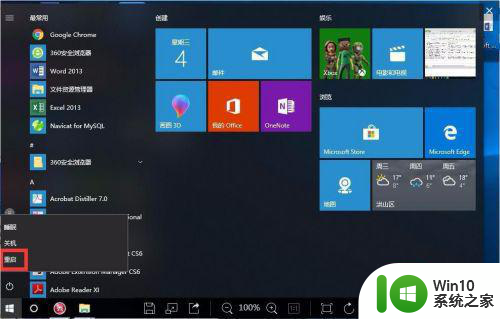
以上就是win10拨号调制解调器错误651怎么解决的全部内容,有需要的用户就可以根据小编的步骤进行操作了,希望能够对大家有所帮助。
win10拨号调制解调器错误651怎么解决 win10拨号调制解调器错误651解决方法相关教程
- win10调制解调器错误651怎么解决 win10错误代码651调制解调器错误修复方法
- win10调制解调器(或其他连接设备)报告了一个错误651怎么办 win10调制解调器错误651解决方法
- win10拨号调制解调器报告了一个错误怎么办 win10拨号调制解调器无法连接网络怎么办
- 戴尔win10电脑拨号上网出现调制解调器错误怎么处理 戴尔win10电脑调制解调器错误怎么解决
- win10调制解调器651错误修复方法 win10调制解调器651错误解决办法
- win10调制解调器报告了一个错误651怎么解决 win10调制解调器报告了一个错误651怎么修复
- win10拨号上网提示错误651的解决方法 win10拨号连接错误651怎么解决
- win10校园网错误651调制解调器怎么修复 win10校园网无法连接错误651怎么解决
- win10拨号上网651错误提示修复方法 win10拨号上网错误651怎么解决
- w10拨号连接失败错误651解决方法 W10拨号连接失败错误651怎么解决
- win10错误651宽带连接解决办法 win10拨号出现651怎么办
- Win10提示错误797找不到调制解调器的解决方法 Win10调制解调器错误797怎么解决
- 蜘蛛侠:暗影之网win10无法运行解决方法 蜘蛛侠暗影之网win10闪退解决方法
- win10玩只狼:影逝二度游戏卡顿什么原因 win10玩只狼:影逝二度游戏卡顿的处理方法 win10只狼影逝二度游戏卡顿解决方法
- 《极品飞车13:变速》win10无法启动解决方法 极品飞车13变速win10闪退解决方法
- win10桌面图标设置没有权限访问如何处理 Win10桌面图标权限访问被拒绝怎么办
win10系统教程推荐
- 1 蜘蛛侠:暗影之网win10无法运行解决方法 蜘蛛侠暗影之网win10闪退解决方法
- 2 win10桌面图标设置没有权限访问如何处理 Win10桌面图标权限访问被拒绝怎么办
- 3 win10关闭个人信息收集的最佳方法 如何在win10中关闭个人信息收集
- 4 英雄联盟win10无法初始化图像设备怎么办 英雄联盟win10启动黑屏怎么解决
- 5 win10需要来自system权限才能删除解决方法 Win10删除文件需要管理员权限解决方法
- 6 win10电脑查看激活密码的快捷方法 win10电脑激活密码查看方法
- 7 win10平板模式怎么切换电脑模式快捷键 win10平板模式如何切换至电脑模式
- 8 win10 usb无法识别鼠标无法操作如何修复 Win10 USB接口无法识别鼠标怎么办
- 9 笔记本电脑win10更新后开机黑屏很久才有画面如何修复 win10更新后笔记本电脑开机黑屏怎么办
- 10 电脑w10设备管理器里没有蓝牙怎么办 电脑w10蓝牙设备管理器找不到
win10系统推荐
- 1 番茄家园ghost win10 32位官方最新版下载v2023.12
- 2 萝卜家园ghost win10 32位安装稳定版下载v2023.12
- 3 电脑公司ghost win10 64位专业免激活版v2023.12
- 4 番茄家园ghost win10 32位旗舰破解版v2023.12
- 5 索尼笔记本ghost win10 64位原版正式版v2023.12
- 6 系统之家ghost win10 64位u盘家庭版v2023.12
- 7 电脑公司ghost win10 64位官方破解版v2023.12
- 8 系统之家windows10 64位原版安装版v2023.12
- 9 深度技术ghost win10 64位极速稳定版v2023.12
- 10 雨林木风ghost win10 64位专业旗舰版v2023.12